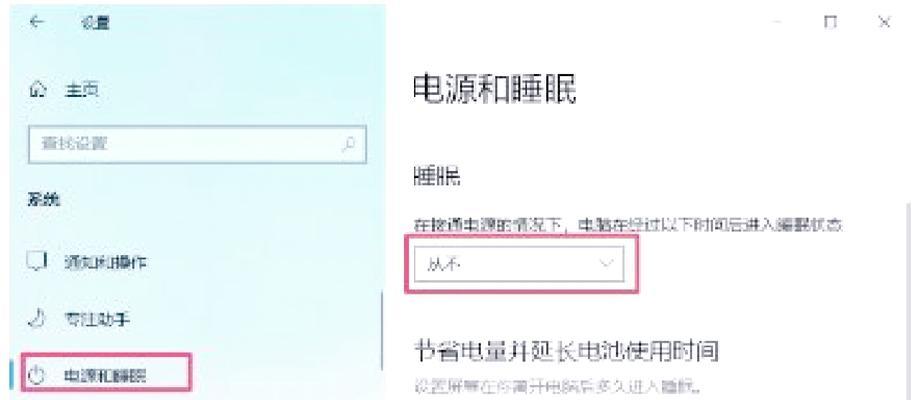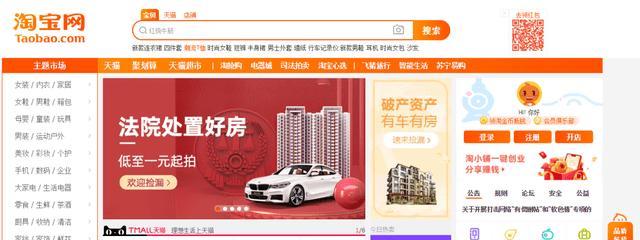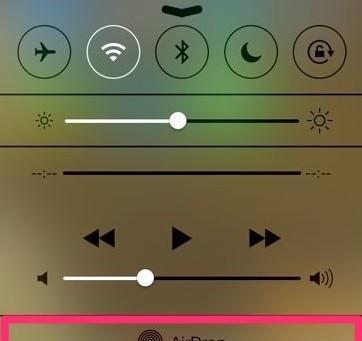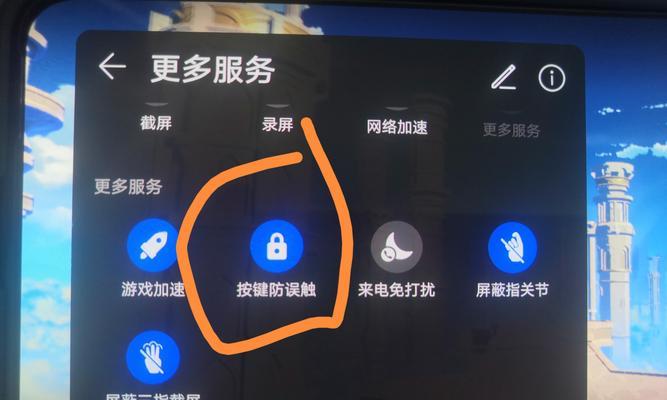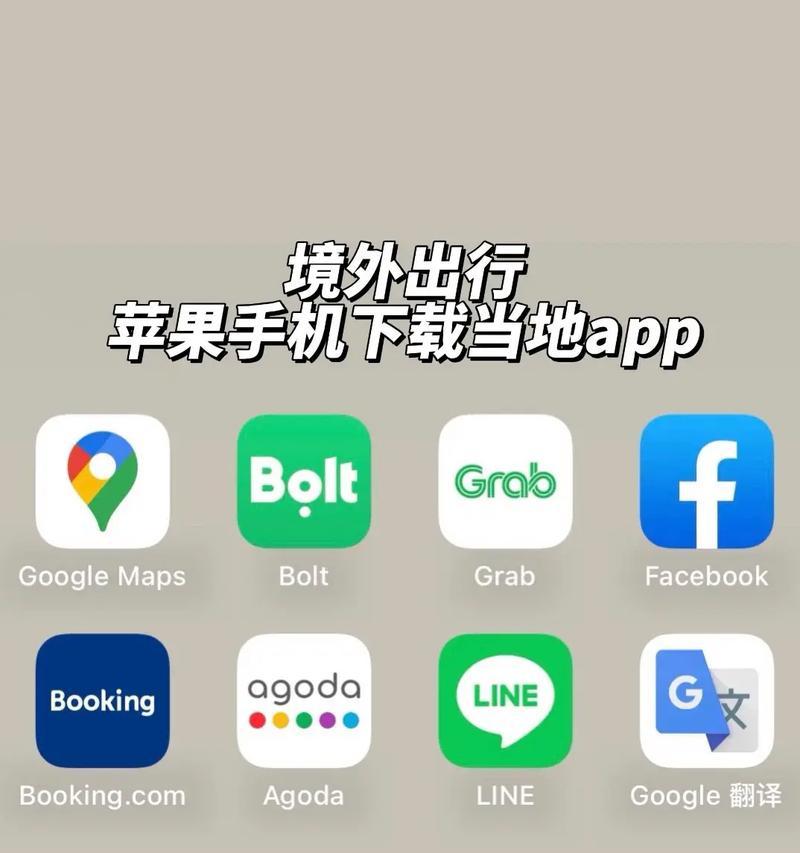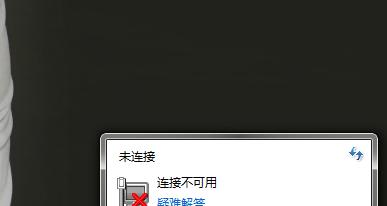华硕天选4为什么电脑没声音了?如何快速诊断问题?
在日常使用电脑的过程中,遇到电脑无声音的情况无疑会打断我们的工作或娱乐体验。特别是对于华硕天选4这样的高性能游戏笔记本电脑用户来说,音效体验是游戏沉浸感的重要部分。假如你的华硕天选4电脑突然没了声音,这篇文章将指引你如何快速诊断问题,并提供相应的解决之道。
一、初步检查:迅速定位问题所在
开始之前,请按照以下步骤进行初步的检查:
1.检查声音输出设备:确保扬声器或耳机等音响设备已经正确的连接并处于正常工作状态。
2.音量调节:确认电脑静音开关未打开,并检查音量控制面板以确保声音并未被意外调低。
3.系统音效设置:进入声音设置,调查是否选择了错误的播放设备或者播放设备被禁用。
上述步骤能够解决大部分简单的声音问题。如果这些简单检查没有解决问题,那么我们就需要深入诊断了。

二、深入诊断:软件层面问题排查
1.驱动程序更新与回滚
声音问题往往与声卡驱动有关,因此我们需要检查声卡驱动程序:
更新驱动程序:前往设备管理器,找到声音、视频和游戏控制器,右键点击你的声卡设备,选择更新驱动程序。
回滚驱动程序:如果更新后仍未解决问题,可以尝试回滚到先前版本的驱动程序。
2.检查音频服务
Windows操作系统中的音频服务可能未能正常运行:
打开服务管理器(可以通过按`Win+R`键,然后输入`services.msc`来访问)。
查找WindowsAudio与WindowsAudioEndpointBuilder服务,确保它们的状态为“正在运行”,如果不是,请右键点击并选择启动。
3.使用故障排除工具
现代操作系统提供了一系列的故障排除工具,可以帮助用户发现并修复常规问题:
使用“播放音频”故障排除器,可以在设置>更新和安全>故障排除中找到。
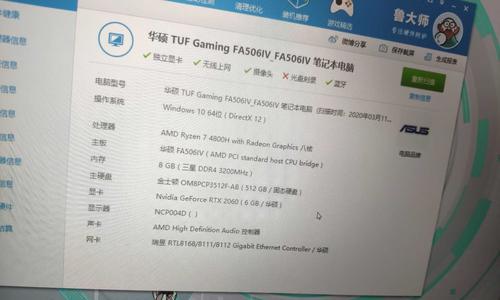
三、硬件检查:确认物理状态
当软件层面排查没有结果时,问题可能出在硬件层面:
1.扬声器功能测试
使用Windows内置的播放器打开一段音频文件,将音量调至最大,并在扬声器附近听是否有声音。这是确认扬声器是否工作正常的简便方法。
2.外接USB声卡检测
如果有条件,可以尝试外接一个USB声卡,来看是否可以输出声音。如果这样可以解决问题,可能是主板集成声卡出现了故障。
3.硬件故障排除
如果以上方法仍然无效,可以联系华硕客服,按照他们的指示进行进一步的硬件故障排查。

四、常见问题与实用技巧指南
1.常见问题解答
声音突然消失:可能是由于服务停止运行,检查服务管理器,并尝试重新启动。
声音输出到错误设备:在声音设置中重新选择正确的播放设备。
扬声器无声音,但耳机有:可能是扬声器损坏,或是设备设置误用耳机作为默认播放设备。
2.实用技巧分享
创建快捷方式:通过创建一个指向`controlmmsys.cpl,,2`的快捷方式,可以快速调出声音设置。
日常维护:定期更新驱动程序和软件,以避免兼容性问题引起的声音故障。
备份驱动:在驱动正常工作后,可以使用备份工具将驱动程序备份下来,方便以后快速恢复。
五、结束语
通过以上详细步骤的排查,大多数华硕天选4电脑无声音的问题都可以得到解决。如果问题持续存在,不要犹豫,寻求专业技术人员的帮助或是联系华硕官方客服,以确保问题得到专业且快速的解决。现在,你可以安心享受你华硕天选4带来的高品质视听体验了。
记得,电脑的问题通常有迹可循,通过一步步的排查与解决,你不仅能够找回声音,还能对你的电脑有更深的理解。希望这篇文章能够成为你解决电脑无声问题的好帮手。
版权声明:本文内容由互联网用户自发贡献,该文观点仅代表作者本人。本站仅提供信息存储空间服务,不拥有所有权,不承担相关法律责任。如发现本站有涉嫌抄袭侵权/违法违规的内容, 请发送邮件至 3561739510@qq.com 举报,一经查实,本站将立刻删除。
- 站长推荐
-
-

如何解决投影仪壁挂支架收缩问题(简单实用的解决方法及技巧)
-

如何选择适合的空调品牌(消费者需注意的关键因素和品牌推荐)
-

饮水机漏水原因及应对方法(解决饮水机漏水问题的有效方法)
-

奥克斯空调清洗大揭秘(轻松掌握的清洗技巧)
-

万和壁挂炉显示E2故障原因及维修方法解析(壁挂炉显示E2故障可能的原因和解决方案)
-

洗衣机甩桶反水的原因与解决方法(探究洗衣机甩桶反水现象的成因和有效解决办法)
-

解决笔记本电脑横屏问题的方法(实用技巧帮你解决笔记本电脑横屏困扰)
-

如何清洗带油烟机的煤气灶(清洗技巧和注意事项)
-

小米手机智能充电保护,让电池更持久(教你如何开启小米手机的智能充电保护功能)
-

应对显示器出现大量暗线的方法(解决显示器屏幕暗线问题)
-
- 热门tag
- 标签列表
- 友情链接